Apple AirPod를 iPhone 및 iPad에 연결하는 방법
알아야 할 사항
- 연결하려면: 활성화 블루투스 > AirPod를 기기에 가까이 대고 > 케이스 열기 > 길게 눌러 AirPods의 버튼.
- 화면의 지시에 따라 연결을 완료하십시오.
이 문서에서는 원본 AirPods 및 AirPods 2를 iPhone 또는 iPad 장치에 연결하는 방법을 설명합니다. iOS 10 또는 더 높게. 에 대한 별도의 지침이 있습니다. 에어팟 프로 설정.
iPhone 및 iPad에서 Apple AirPod를 설정하는 방법
사과 에어팟 이어버드는 놀라운 사운드, 진정한 무선 기능을 제공하고 귀에 착 감기는 느낌을 제공하며 Siri 및 오디오 자동 균형 조정과 같은 고급 기능을 지원합니다.
Apple AirPod를 강력하고 유용하게 만드는 한 가지 요소는 내부에 맞춤 제작된 W1 칩입니다. W1은 AirPod의 많은 기능을 지원하지만 가장 편리한 기능 중 하나는 설정입니다. Apple은 AirPods를 다음과 같이 설계했습니다. 빨리 연결 다른 블루투스 장치보다 더 쉽게.
당신은 할 수 있습니다 두 개의 AirPod를 하나의 전화기에 연결 약간 다른 과정으로.
다음 단계에 따라 iPhone 또는 iPad에서 AirPod를 설정하십시오.
AirPod를 페어링하려면 iOS 기기에서 Bluetooth를 열어 제어 센터 그리고 탭핑 블루투스 아이콘을 클릭하여 활성화합니다.
AirPods 케이스(AirPods가 들어 있음)를 iPhone 또는 iPad에서 1~2인치 떨어진 곳에 놓고 케이스를 엽니다.
-
AirPods 케이스의 버튼을 길게 누릅니다.
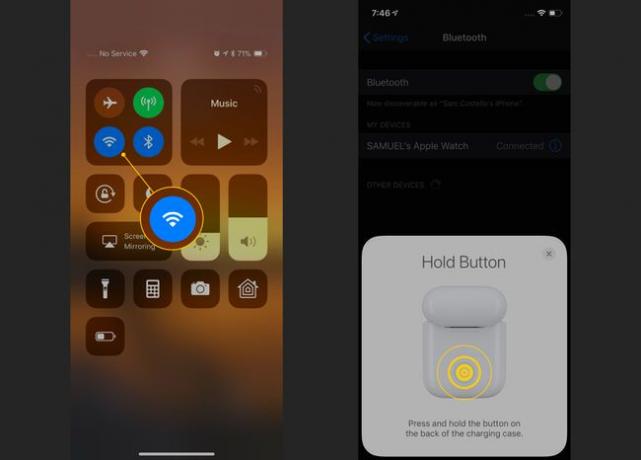
화면의 지시를 따릅니다. 이것은 대부분 테이핑으로 구성될 것입니다. 연결하다 단추.
-
AirPods는 동일한 기기에 연결된 모든 기기에서 작동하도록 자동으로 구성됩니다. 아이클라우드 설정한 장치에서 사용되는 계정입니다.
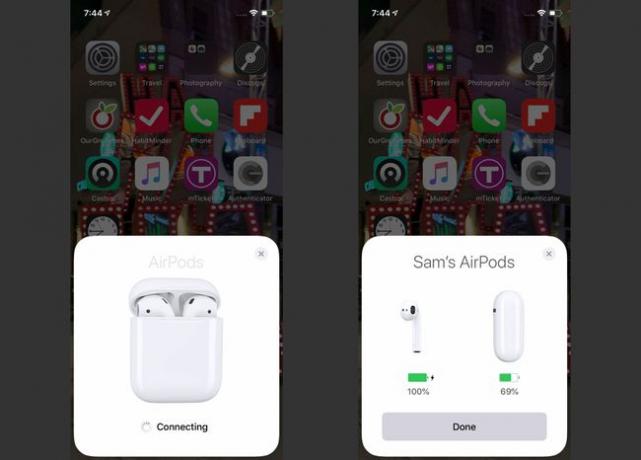
이 단계를 수행한 후에도 AirPod가 여전히 연결되지 않습니까? 확인하여 자세한 도움을 받으세요 AirPod가 연결되지 않을 때 해결하는 방법.
AirPod 사용을 위한 요구 사항
iPhone 및 iPad 이외의 기기에서 AirPod를 사용할 수 있습니다. AirPod는 Android에서 작동합니다., 할 수있다 맥에 연결, 그리고 수 Apple TV에서 소리 재생. 이러한 기기에서 Apple AirPod를 사용하려면 다음이 필요합니다.
- 달리는 애플워치 watchOS 3 이상.
- 실행 중인 Mac 맥OS 10.12 (시에라) 이상.
- tvOS 10.2 이상을 실행하는 Apple TV.
- 지원하는 다른 제조업체의 장치 블루투스 오디오.
